在wps中进行文档的编辑很频繁,大家在进行编辑的时候,会发现标尺和文字的距离是有很大空白的,有的小伙伴想要将这样的空白进行隐藏起来,那么该如何进行隐藏呢,其实我们可以进入到WPS的选项设置窗口中进行设置即可,将视图选项窗口中的隐藏空白功能进行勾选上,那么编辑页面中的文字上方的空白位置就会被隐藏起来,但是需要取消隐藏空白的情况下同样可以在视图设置中进行勾选即可,下方是关于如何使用WPS文档页面隐藏空白的具体操作方法,如果你需要的情况下可以看看方法教程,希望对大家有所帮助。

1.当你将将页面文字上方的空白位置进行隐藏起来,那么我们可以将鼠标移动到左上角的【文件】选项位置进行点击一下。

2.随后,即可在下方弹出一个菜单窗口,将该窗口中的【选项】选项进行点击。

3.这时,在打开的窗口中,直接在视图的选项卡的页面中,将右侧的【隐藏空白】选项找到。

4.找到之后,就可以直接将【隐藏空白】选项进行勾选上,之后就可以点击右下角的确定按钮进行保存设置。

5.这时我们返回到编辑页面中,就会看到刚刚的空白位置已经不见了,被隐藏了起来,如图所示。

以上就是关于如何使用WPS文档设置隐藏空白的具体操作方法,大家在使用该软件进行编辑文字的过程中,想要将其中的文字留白的位置进行隐藏起来,那么就可以按照以上的方法进行操作一下即可,感兴趣的话可以自己操作试试。
 手心输入法导出词库的教程
手心输入法导出词库的教程
手心输入法是一款智能、高效、无广告骚扰的输入法,不仅包含......
阅读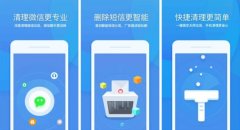 清理大师如何恢复删除的照片
清理大师如何恢复删除的照片
在清理大师里删除的文件和照片误删了,怎样才能找回呢?可以在......
阅读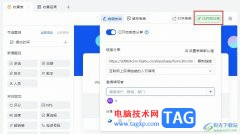 飞书分享收集表的方法
飞书分享收集表的方法
很多小伙伴都喜欢将飞书软件作为自己的办公软件,因为在飞书......
阅读 钉钉使用AI功能生成虚拟背景的方法
钉钉使用AI功能生成虚拟背景的方法
有的小伙伴在使用钉钉开启线上会议时可能会在工具栏中发现出......
阅读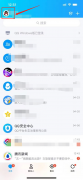 QQ空间怎么关闭评论区
QQ空间怎么关闭评论区
1、打开QQ,点击左上角的个人头像。2、进入个人主页,点击我的......
阅读 IFA 2022将以线下展览形式恢
IFA 2022将以线下展览形式恢 支付宝花呗出账日、还款
支付宝花呗出账日、还款 为什么叫谷爱凌青蛙公主
为什么叫谷爱凌青蛙公主 Windows10免费升级优惠仍然
Windows10免费升级优惠仍然 21h2下载 _微软发布了Wind
21h2下载 _微软发布了Wind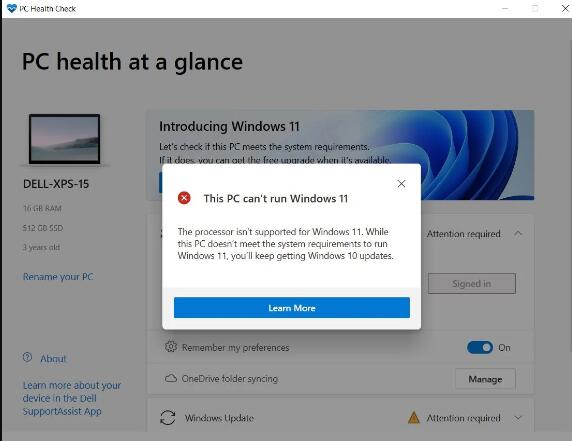 微软发布应用让每个人检
微软发布应用让每个人检 支付宝被盗,绝大部分人
支付宝被盗,绝大部分人 win10版本1607 更新补丁KB4
win10版本1607 更新补丁KB4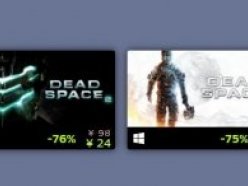 死亡空间3配置要求高吗(
死亡空间3配置要求高吗( 斗罗大陆学院保卫战奇菊
斗罗大陆学院保卫战奇菊 原神2.6隐藏成就只需一些
原神2.6隐藏成就只需一些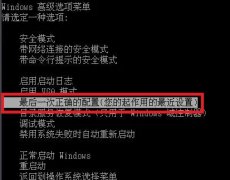 欧比亚gtx750显卡驱动安装
欧比亚gtx750显卡驱动安装 Intel Arc Alchemist 公版旗舰显
Intel Arc Alchemist 公版旗舰显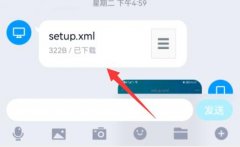 手机文件打开方式设置默
手机文件打开方式设置默 电脑公司xp系统提升运行速
电脑公司xp系统提升运行速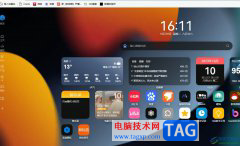 edge浏览器将域名添加到兼
edge浏览器将域名添加到兼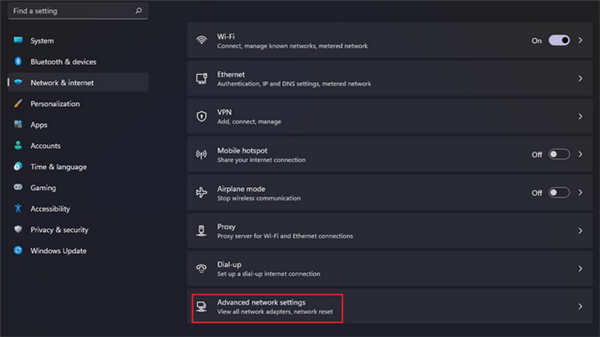 如何在Windows11上跟踪Inte
如何在Windows11上跟踪Inte Excel实现条件求和的方法教
Excel实现条件求和的方法教 WPS PPT制作3D立体图形的方
WPS PPT制作3D立体图形的方 win11d盘扩展不了原因及解
win11d盘扩展不了原因及解 Win10系统如何切换平板模式
Win10系统如何切换平板模式 如何安装H3C无线路由器
如何安装H3C无线路由器 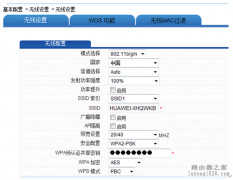 华为路由器如何设置网关
华为路由器如何设置网关
有些时候,我们在网上下载了几篇Word文档,但需要将他们放进一篇文档里,那么此时合并文档就是个不错的选择了。一起来看看如何在Word2013中合并多个文档吧。 具体操作如下: 1、用...
次阅读
常用Word的朋友都知道这些快捷键,其实记住了使用起来还是很方便,最主要的是能够提高效率,节约时间,呵呵。 快捷键及作用: # Ctrl+Shift+Spacebar 创建不间断空格 Ctrl+ -(连字符) 创...
次阅读

在WPS中进行Word文字文档的编辑是日常生活中非常常见的,在文字文档中提供的功能设置字体颜色、添加字号、打开章节导航以及插入图表等功能,而其中有些时候我们会在文档中进行网格线的...
次阅读

我们都知道,Excel电子表格中数据批量填充非常方便,通过手动填充柄就能快速批量填充文本和数据。这是在Word表格中无法实现的。 虽然Word中不能直接利用填充柄快速填充数据,但它也为我们...
次阅读

Word是很多小伙伴都在使用的一款文档编辑软件,在这款软件中,我们可以对文档进行格式的编辑,还可以在文档中插入图片、图表、形状等各种内容,使用起来十分的方便。在使用Word的过程中...
次阅读
在某些文档中,我们经常要用不同形式的编号来表现标题或段落的层次,此时,多级符号列表就大有用场了,它最多可以具有9个层级,每一层级都可以根据需要设置出不同的格式和形式...
次阅读
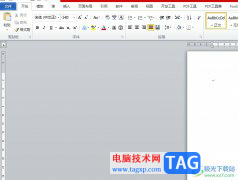
word是一款由微软公司发布的一款文字处理软件,用户一般会用来编写文字信息或是修改文档格式样式等,为用户带来了不少的便利,而且word软件中的功能是很强大的,只要是关于文字的编辑问...
次阅读

如何在word中设置不连续的页码?...
次阅读

在WPS文档中进行表格的插入和编辑是非常常见的操作,我们在表格中编辑文字内容的时候,为了让表格展示出来更加的美观和整洁,那么就会将表格中的文字进行调整一下大小、位置以及对齐等...
次阅读
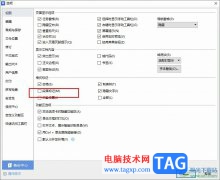
很多小伙在WPS中对文字文档进行编辑时可能会遇到段落的前面出现黑点的情况,这时我们可以选择在开始的子工具栏中打开“显示/隐藏编辑标记”图标,然后在下拉列表中取消勾选“显示/隐藏...
次阅读

相信大部分用户都会选择在word软件中编辑文档文件,这是因为word软件中有着专业且强大的文字编排功能,能够让用户对文字的间距、对齐方式或是段落的行距进行简单的设置,很好的满足用户...
次阅读

word是一款由微软公司发布的一款文字处理工具,用户一般会用来修改文档格式或是编写文章等,只要是文字的编辑问题,都可以在word软件中来解决,因此word软件深受用户的喜爱,为用户带来了...
次阅读
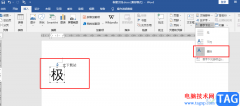
很多小伙伴都喜欢使用Word软件来对文档进行编辑,因为Word中的功能十分的丰富,可以满足我们对于文档编辑的各种需求。在使用Word编辑文档的过程中,我们还可以对文字进行格式编辑,例如更...
次阅读

Word文档是很多小伙伴都在使用的一款办公软件,在其中编辑和处理文本内容时,我们通常都会设置一定的格式效果,如果我们前期设置了文本内容的灰色底纹效果,后面不再需要这样的效果,...
次阅读

在Word文档这款文字处理中我们有时候会录入一些带编号的内容,我们可以使用Word文档中的自动编号功能帮助我们快速进行编号,只需要输入内容后选中,然后在“开始”选项卡的“段落”栏点...
次阅读